Windows7平台安装IBM WebSphere Portal Express 7.0,从下载到安装步步截图
IBM+WebSphere+MQ安装使用教程

1. 简介 此手册是针对IBM WebSphere Application Server v6.0 for AIX WIN (以下简称WAS6.0)在 WINDOS系统上的安装和部署说明。
目的 对WAS 6.0 在AIX系统上的安装和部署做详细说明,是财税库行横向联网前置系统集成部署的重要部分,为系统运行正常、安全运行提供良好的软件环境。 2. 安装MQ(联网版) 安装先决条件 1、硬件环境要求 任何基于 32 位 Intel 处理器 IBM PC 机(或兼容机)。 支持 SNA LU 6.2、TCP/IP、NetBIOS 或 SPX 的通信硬件。 对于典型安装,WebSphere MQ至少需要大约 85 兆字节(MB)的磁盘空间用于产品代码和数据(如果使用 NTFS)。至少需要20 MB 作为运行空间。而且,安装进程需要在系统盘上需要30M的临时空间。 2、软件环境要求 WebSphere MQ v6.0 for Windows服务器安装版对Windows 操作系统的最低要求: Microsoft Windows 2000。可以是Microsoft Windows 2000 专业版或Microsoft Windows 2000 服务器版,并且带有 Service Pack 3 或更高版本的补丁。 Microsoft Windows XP。带有 Service Pack 1 的 或更高版本的补丁。
安装步骤说明 安装过程大约需要30 分钟。 1、启动MQ v6.0 安装程序
将 WebSphere MQ v6.0 for Windows 安装光盘 插入 CD-ROM 驱动器。 通常安装程序将自启动。如果不能自启动,则双击 CD-ROM 上的根目录中的 Setup 图
标()以启动安装程序。 安装程序启动后,显示界面如下图所示: 3、软件需求检查 在选择安装WebSphereMQ之前,需要确认MQ所需要的必备软件的安装情况,单击[软件需求(S)] 图标,安装程序会自动检测系统中已安装和未安装的必备软件。
IBMWebSphereMQ介绍安装以及配置服务详解
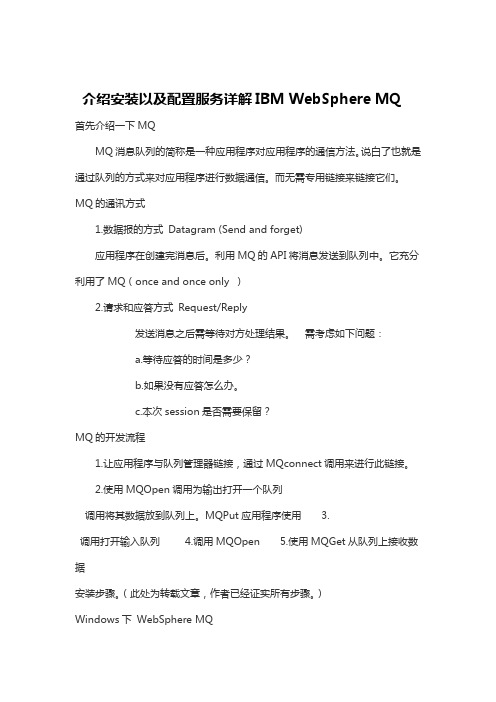
介绍安装以及配置服务详解IBM WebSphere MQ首先介绍一下MQMQ消息队列的简称是一种应用程序对应用程序的通信方法。
说白了也就是通过队列的方式来对应用程序进行数据通信。
而无需专用链接来链接它们。
MQ的通讯方式1.数据报的方式Datagram (Send and forget)应用程序在创建完消息后。
利用MQ的API将消息发送到队列中。
它充分利用了MQ(once and once only )2.请求和应答方式Request/Reply发送消息之后需等待对方处理结果。
需考虑如下问题:a.等待应答的时间是多少?b.如果没有应答怎么办。
c.本次session是否需要保留?MQ的开发流程1.让应用程序与队列管理器链接,通过MQconnect调用来进行此链接。
2.使用MQOpen调用为输出打开一个队列调用将其数据放到队列上。
MQPut应用程序使用 3.调用打开输入队列 4.调用MQOpen 5.使用MQGet从队列上接收数据安装步骤。
(此处为转载文章,作者已经证实所有步骤。
)Windows下WebSphere MQ服务端的安装:(1)把WebSphere MQWindows版服务器CD-ROM插入CD-ROM驱动器。
(2)如果安装了自动运行,那么会启动安装进程。
如果不启动,则双击CD-ROM 上的根目录中的Setup图标以启动安装程序。
(3)请等待,直到出现WebSphere MQ安装启动板窗口为止。
(4)如果需要更改安装的本地语言,单击选择语言图标,然后从列表中选择所需的语言。
(5)选择必备软件选项。
选择典型安装后,安装界面上的每个安装项右边有一个对钩号(表示已安装),反之则为一个叉号(表示还没有安装,如果要装MQ,则必须先把这些软件装好)。
如果出现了叉号:1)单击项目左边的?号以显示安装连接;2)选择要使用的安装源的选项,从以下各项选择:WebSphere MQ CD ?.因特网?网络? ?符号。
IBMWEBSPHEREMQ客户端--服务器端安装配置
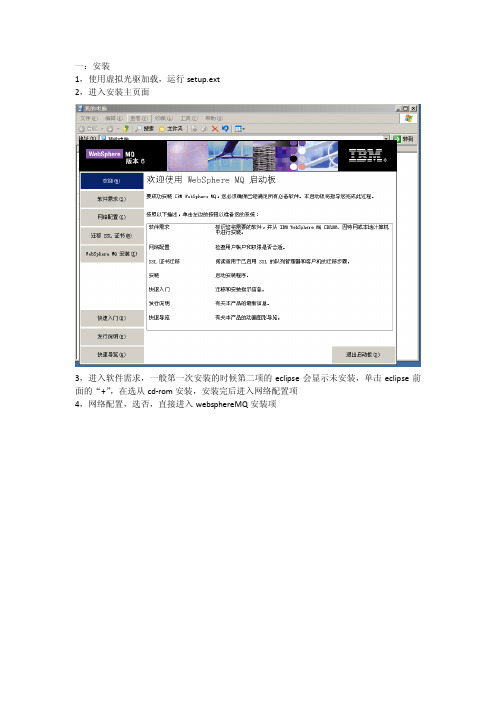
一:安装1,使用虚拟光驱加载,运行setup.ext2,进入安装主页面3,进入软件需求,一般第一次安装的时候第二项的eclipse会显示未安装,单击eclipse前面的“+”,在选从cd-rom安装,安装完后进入网络配置项4,网络配置,选否,直接进入websphereMQ安装项一直下一步到安装类型界面注意此时一般选择定制,可选择安装路径及安装的组件下一步路径根据需要自行设定6,下一步到功能组件界面如果需要安装服务器则windows客户机可以不选,其他选项最好全选,不用考虑太多建议:可将服务器,客户机资源管理器java消息传递和soap transport还有开发工具全部选中,日后无论做客户机还是服务器就不需要有所改动了如下图7,然后开始安装,耗时较长8,安装完成后会进入配置界面,一般都默认下一步,但是在网络配置那一项时选择否,其他的全都是默认不要在进行任何改动,9,快完成时会遇到缺省设置,一般无需设置,当安装配置完毕后进入资源管理器中自行设置,所以不点击缺省设置,直接单击下一步直至完成即可。
二.服务器—客户端配置首先设置服务器1,可根据资源管理器中的帮助文档进行配置2,帮助—〉帮助内容—〉webspheremq 帮助中心—〉webspheremq教程3,如果只需要配置客户端—服务器端的话按照如下步骤1新建一个队列管理器2在此队列管理器下新建一个本地队列(仅仅是本地队列,输入队列名称直接点击完成即可)3在高级选项里面的通道,新建一个服务器连接通道,输入通道名后下一步,选择MCA 项在mca用户标识中输入MUSR_MQADMIN即可,单击完成此时便配置好了服务器客户端配置客户端无需进行配置只需要安装mq的客户机便可,其实不用安装也可以实现同服务器的通讯客户端与服务器所谓客户端就是任何一个终端可以通过服务器端的ip地址将消息写入服务器的队列或是读取服务器端中队列的消息,所有的消息都存储在服务器端,客户端可以不用安装mq,通过程序可以直接与服务器建立连接,例如下面这段代码:import com.ibm.mq.*;public class Client {/*** @param args*/@SuppressWarnings("unchecked")public static void main(String[] args) {// TODO Auto-generated method stubString hostName = "192.168.1.4" ;String channel = "HH" ;String qManager = "QM_APPLE" ;String qName = "Q1" ;/**//*设置MQEnvironment 属性以便客户机连接*/MQEnvironment.hostname = hostName ;MQEnvironment.channel = channel ;SID = 1381;MQEnvironment.properties.put(MQC.TRANSPORT_PROPERTY,MQC.TRANSPORT_MQSERIES);/**//*连接到队列管理器*/try {MQQueueManager qMgr = new MQQueueManager(qManager);int openOptions = MQC.MQOO_INPUT_AS_Q_DEF |MQC.MQOO_OUTPUT;MQQueue system_default_local_queue = qMgr.accessQueue(qName, openOptions);//与队列连接MQMessage hello_world = new MQMessage();hello_world.writeUTF("Hello World");MQPutMessageOptions pmo = new MQPutMessageOptions();system_default_local_queue.put(hello_world,pmo);//将消息放入队列中// MQMessage receiveMsg = new MQMessage();// receiveMsg.messageId = hello_world.messageId;// MQGetMessageOptions gmo = new MQGetMessageOptions();// system_default_local_queue.get(receiveMsg,gmo);// String msgText = receiveMsg.readUTF();// System.out.println("the message is: " + msgText);// qMgr.disconnect();} catch (Exception e) {// TODO Auto-generated catch blocke.printStackTrace();System.out.println(e);}}}客户端不用安装mq也可实现读写信息。
WebSphere多服务(多实例)安装详细配置手册
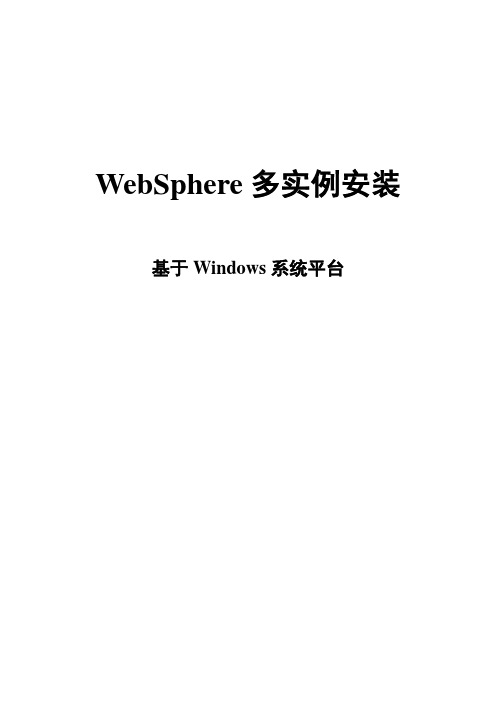
WebSphere多实例安装基于Windows系统平台名目第1章WebSphere多实例概述IBM公司的WebSphere作为CI系列产品常用的中间件之一,单效劳器实施WebSphere 多实例部署的应用变得日益重要,本文依据在中国电信工程过程中的实际环境搭建经验,为大伙儿的学习和使用提供一个有益的参考。
第2章WebSphere多实例安装2.1Websphere多实例安装的前提在进行Websphere多实例安装之前,需要确定系统中是否差不多安装有Websphere效劳。
要是没有,那么能够依次进行Websphere实例的安装,首次安装请参加?WebSphere安装配置手册(Win)?;要是已有运行中的Websphere实例,那么需要确认其访咨询和治理操纵台的系统端口号,防止与新实例的安装发生冲突。
需要注重的一点是,要是系统差不多安装有Websphere的独立应用实例,那么在现有实例损坏的情况下不能进行多实例安装,必须通过排除咨询题或者完全卸载原有Websphere实例之前方可进行后续多实例安装。
2.2通过安装WebSphere副本实现安装过程1、启动安装程序:把安装光盘放进光驱中,稍等一段时刻后,系统会自动运行安装程序;要是没有自动运行安装程序,能够通过执行:〔光盘盘符〕\win\LaunchPad.bat〔会弹出一个cmd窗口,请不要关闭〕;选择安装产品,如以如下面图所示:2、选择【下一步】,如图:3、选择“我同意许可证协议中的全部条款〞,点击【下一步】,如图:4、现在进进到如以如下面图所示的步骤,选择“安装新副本〞;5、填写新副本的安装路径,也能够通过“扫瞄〞进行路径选择,完成之后点击【下一步】,如以如下面图所示:6、在安装界面勾选“重新配置产品以使它与它自己的其它版本共存〞,然后会显示如以如下面图所示的内容,括号中的端口号为原有WebSphere效劳的端口号,文本框中的端口号为新副本默认的端口号,能够依据安装的实际情况进行修改,但所有应用效劳的端口号不能重复;端口号设置完成之后,点击【下一步】:7、进进下一界面,选择安装的类型,建议选择“定制〞,然后点击【下一步】,如后图所示:8、那个地点的选项能够参照?WebSphere安装配置手册(Win)?中的讲明,完成选择之后,点击【下一步】:9、直截了担任择【下一步】,也能够设置其它安装路径:10、输进主机名和节点名,一般采纳默认的即可,点击【下一步】;11、进进如以如下面图所示界面,能够不必选中“将WebSphereApplicationServer作为效劳运行〞,然后点击【下一步】;12、直截了担任择【下一步】;13、进进效劳的安装过程;16、完成WebSphere新副本安装,将“现在注册此产品〞的勾往掉,如以如下面图所示:17、点击【完成】,结束新副本的安装;进进“开始〞菜单,选择“WebSphere〞名目,“AppServer〞下选择“启动效劳〞,即可完成新副本的启动。
websphere安装配置手册

WebSphere安装配置手册安装前的准备工作:在安装好windows2000 sp4,udb8.2后做好 GHOST 备份一.安装1.在安装目录……\win\下双击执行Install2.进入下一界面,选择“使用的语言”为“简体中文”3.进入下一界面,选择“下一步”4.进入下一界面,选择“接受许可协议”并点击“下一步”5.进入下一界面,选择“下一步”(按默认设置安装即可)6.进入下一界面,选择“下一步”7.进入下一界面,输入“用户标识”和“密码”,此用户名和密码可以事先在windows2000中分配,选择“下一步”8.在windows2000中分配用户名和密码9.进入下一界面后,点“确定”(下次重启后在登录系统时用上步在windows2000中分配的用户名和密码进行登录)10.进入下一界面,选择“下一步”11.WebSphere开始安装12.安装完成后,去掉“注册此产品”中的勾,选择“下一步”,进入下一界面。
13.点击“完成”14.此时将会出现‘WebSphere第一步’的窗口,直接关闭此窗口,在打补丁程序前不能执行“启动服务器”等操作二、打补丁1.在打补丁之前进入windows2000中的‘服务’,查看IBM HTTP及IBM WebShpere服务的状态,如状态为‘巳启动’则将此服务停止2.进入第一个补丁,WAS51_FP1中,执行updateWizard.bat3.选择语言,点击确定。
4.余下步骤全部“下一步”,直到系统开始安装完补丁。
5.安装第二个补丁was511_SR4_jdk_win,执行目录中的updateWizard.bat,然后过程同上。
6. 安装第三个补丁was511_SR5_jdk_win,执行目录中的updateWizard.bat,然后过程同上。
7.打完补丁后,启动“管理控制台”,进入‘主页’,确认WEBSPHERE5.1.1,构建号为:a0426.01,构建日期为: 06/27/2004,则证明巳正确安装完成WebSphere。
Was7.0单机

Was7.0单机WAS7.0单机1.1.WAS安装解压WAS的安装包,双击launchpad.exe,点击启动WebSphere Application Server Network Deployment 安装向导。
下一步。
选中我接受,点击下一步。
点击下一步。
点击下一步。
输入节点二WAS安装路径,点击下一步。
选择应用程序服务器,点击下一步。
输入用户名admin跟密码admin,点击下一步。
点击下一步。
安装过程中点击完成,完成安装。
1.2.安装升级软件双击E:\7.0.0.11-WS-UPDI-WinIA32\UpdateInstaller下的install.exe,点击下一步选中我接受,点击下一步点击下一步输入插件安装路径,点击下一步点击下一步安装过程中点击完成,完成升级程序的安装。
1.3.升级程序WAS、IHS跟PLUGINS插件1.3.1.升级PLUGINS插件开始-所有程序-IBM WebSphere-Update Installer for Websphere V7.0 Software -更新安装程序点击下一步选择要升级的PLUGINS插件的路径,点击下一步点击下一步选升级包路径,点击下一步选中升级包,点击下一步点击下一步升级过程中点击完成,升级插件成功。
1.3.2.升级IHS开始-所有程序-IBM WebSphere-Update Installer for Websphere V7.0 Software -更新安装程序,点击下一步选中要升级的HTTP的路径,点击下一步点击下一步选择升级包路径,下一步选中升级包,点击下一步点击下一步点击完成,IHS升级完成1.3.3.升级WAS开始-所有程序-IBM WebSphere-Update Installer for Websphere V7.0 Software -更新安装程序,点击下一步选中要升级的WAS路径,点击下一步下一步选择升级包,点击下一步。
Websphere安装部署文档
websphere安装及部署安装1,安装websphere,点击c88spml下的launchpad.exe,安装websphere Application Server Network Deployment 的安装向导。
2,其中有一步选择“应用程序服务器”。
其他的都是默认下一步3,注意,路径都安装在d盘的IBM路径下,把Program Files去了。
4,安装websphere安装补丁的工具。
在\waspatch\download.updii.61017.windows.ia32\UpdateInstaller\install.exe5,基本都是默认下一步,注意把这个跟服务程序都安装在一个目录下。
6,补丁是这两个: 6.1.0-WS-WASSDK-WinX32-FP0000017.pak和6.1.0-WS-WAS-WinX32-FP0000017.pak,把这两个拷贝到一个文件夹下,注意路径不要是中文的。
7,由于在安装过程中,有项默认程序,把服务起了,到安装补丁的时候要把服务停了再安装。
8,安装补丁,打开程序----ibm websphere-----update installer for websphere v6.1,也就是D:\IBM\WebSphere\UpdateInstaller\update.bat这个文件。
9,打开后,都是默认值,到选择维护包目录时,选择补丁包的目录,安装即可。
启动和停止:在运行中cmd,到d盘路径:D:\ibm\websphere\appserver\bin下,启动和停止是:D:\ibm\websphere\appserver\bin startServer server1D:\ibm\websphere\appserver\bin stopServer server1启动或停止是通过访问ie中的:http://localhost:9060/admin来看服务是否启动。
Portal 安装配置过程
P ORTAL 安装配置过程撰写人 : 科森顾问撰写日期: 2003-4-3最新更新: 2003-2-27文档版本: V1.0批准:南汽项目经理科森项目经理复印份数_____文档控制更改记录查阅分发说明事项:如果您得到该文档的电子版并将其打印出来,请您在文档的封面上签上您的姓名,并记录打印的份数。
说明事项:如果您得到该文档的硬拷贝,请您在文档的封面签上您的姓名,以便进行文档控制。
目录文档控制 (1)更改记录 (1)查阅 (1)分发 (1)目的 (3)安装Portal (4)准备工作 (4)安装步骤 (5)FAQ (6)配置WEB Provider (9)FAQ (9)配置Portlet (13)FAQ .................................................................................................................. 错误!未定义书签。
SSO (19)API (19)安装OES (20)准备工作 (20)安装步骤 (20)安装OSA (21)准备工作 (21)安装步骤 (21)其它 (26)已解决的问题 (26)未解决的问题 (26)目的为技术人员安装配置Portal提供技术支持。
安装Portal准备工作安装Windows Services Pack 2设置服务器的DNS名1.打开我的电脑->属性->网络标识2.单击属性3.单击其它在【此计算机的主DNS后缀】框中输入响应的域后缀。
安装步骤FAQ9iAS FAQ/pls/ops/docs/FOLDER/COMMUNI TY/OTN_CONTENT/MAINPAGE/FAQANSWERFINDERSV1/PORTAL309_FAQ_JULY.HTM在第一次通过WEB登录Portal的时候,系统报Windows-396 Exception1.打开文件D:\OraBI\Apache\modplsql\conf\dads.conf2.找到<Location /pls/portal> 段在行PlsqlNLSLanguage AMERICAN_AMERICA.ZHS16GBK后增加行PLsqlCGIEnvironmentList REQUEST_IANA_CHARSET=GBK3.重新启动BI的instanceportal用户的登录密码是什么?1.打开Oracle Directory Manager2.登录OID用户名:cn=orcladmin密码: portal管理员的密码3.找到如下节点条目管理->orclReferenceName=,cn=IAS Infrastructure Databases, cn=IAS, cn=Products,cn=OracleContext(改为响应的值)4.orclpasswodattribute项即为密码9iAS 安装以后如何修改IP?1.查看metalink文章: 209927.1,下载Patch : 2542920查看文章:/docs/cd/B10573_02/relnotes.902/addendum/ipchange.htm2.安装补丁:关闭所有的9iAS服务先对Ora9iAS安装补丁,安装完毕后执行命令'dcmctlupdateConfig -ct oc4j -v’再对OraBI安装补丁。
WebSphere集群安装与配置手册-
【文档说明】本文档在文档《ZTSJ-HQ-JSKF-SSD-应用部署-管道-Datastage安装文档》基础上做了一些修改,保留了WebSphere安装及配置部分内容。
对本文档描述的操作方法在测试环境中进行了验证。
本文档的图片部分来自于实际的测试环境,其余沿用了原始文档。
1 安装规划 1.1 目录规划1.2 安装前准备检查操作系统账户wasadm,若果没有,需要创建创建用户组和用户groupadd -g 901 glogreaduseradd -u 901 -g glogreadulogread passwdulogreadecho mybasis0|passwd wasadm --stdin 在集群各个机器上创建目录并赋权 mkdir -p /opt/IBM/WebSphere mkdir -p /opt/IBM/HTTPServer修改主机名,修改/etc/sysconfig/network 文件: vi /etc/sysconfig/network 修改/etc/hosts 文件: vi /etc/hosts系统参数修改 vim /etc/sysctl.conf 添加后执行 sysctl -p 使之生效kernel.sem = 250 128000 32 1024查看所有集群机器的时间同步配置情况,添加时间服务器 vim /etc/ntp.conf server 10.33.144.18 iburst server 10.33.144.19 iburst并检查ntpd 服务是否启动..按照如下命令启动ntpd 时间同步 chkconfigntpd onservice ntpd restart检查防火墙情况,或者直接执行以下命令,停止防火墙chkconfigiptables offservice iptables stop检查Selinux:getenforce如果不是disabled,建议修改,命令如下:vi /etc/sysconfig/selinux修改如右图红框中的内容为disabled如果无法连接图形界面,解决方式如下:vi /etc/ssh/sshd_configX11Forwarding yesUseLogin no重新启动服务器2安装WebSphere如果想看到中文界面,请输入:export LANG=zh_CN.UTF-82.1安装InstallationManager(集群两台都要装)(单机要装)解压InstalMgr1.6.2_LNX_X86_64_WAS_8.5.5.tar在DMGR机器切换到InstallationManager介质目录执行install开始安装勾选Next接受LicenseNext/opt/IBM/InstallationManager/eclipse nextnext安装进行中关闭2.2安装WebSphere(集群两台都要装)(单机要装)在DMGR机器启动installationManager路径:/opt/IBM/InstallationManager/eclipse命令:./launcher按照如图选择按照如图选择按照路径选择,具体路径见下图路径信息ok选择install勾选Next接受license Next/opt/IBM/IMSharednext/opt/IBM/WebSphere/AppServer next选择中文支持nextNextInstall安装进行中Finish2.3安装WebSphere 补丁(两台都要装)(单机要装)在DMGR机器启动installationManager按照图选择ok路径信息ok不要勾选Next此处选择Next会出现输入IBM网站的登录信息。
IBM服务器安装系统教程
IBM服务器安装系统教程在企业级服务器领域中,IBM服务器是广泛应用于各类企业的可靠且高性能的服务器之一。
为了充分发挥IBM服务器的优势,正确安装操作系统是至关重要的一步。
本教程将向您介绍IBM服务器安装系统的详细步骤和注意事项。
一、准备工作在开始安装操作系统之前,您需要准备以下事项:1. 操作系统镜像:确保您有所需操作系统版本的安装镜像,并将其存储在可访问的位置上,例如USB驱动器或网络共享文件夹。
2. 驱动程序:根据服务器型号和操作系统要求,下载和准备所需的最新驱动程序。
将驱动程序保存在与操作系统镜像相同的位置。
3. 安装工具:下载并准备IBM提供的服务器安装工具。
这些工具可帮助您管理和组织服务器安装过程。
二、系统引导设置在安装系统之前,您需要按照以下步骤进行系统引导设置:1. 开机并进入BIOS设置:启动服务器并按下指定键进入BIOS设置界面。
通常,这个键是F2或Delete。
在BIOS设置中,您可以更改启动顺序以使服务器从所需设备引导。
2. 设置首选设备:将服务器引导设备设置为您存储操作系统镜像的位置,例如USB驱动器或光盘驱动器。
确保将该设备设置为首选设备。
3. 保存并退出:在BIOS设置界面中,保存您所做的更改并退出。
服务器将重新启动,并从您选择的引导设备启动。
三、操作系统安装一旦您完成了系统引导设置,就可以按照以下步骤安装操作系统:1. 启动服务器:确保操作系统镜像所在的设备已连接到服务器,并启动服务器。
2. 进入安装界面:根据操作系统镜像类型,您将看到一个启动菜单或直接进入安装界面。
按照提示选择相应的选项进入安装界面。
3. 选择语言和时区:在安装界面上,选择适当的语言和时区设置,并继续下一步。
4. 接受许可协议:阅读并接受操作系统的许可协议,然后继续安装过程。
5. 确定安装位置:选择安装操作系统的磁盘分区或存储设备。
确保选择正确的设备以避免数据丢失。
6. 设置管理员密码:为操作系统设置管理员密码以确保系统的安全性。
- 1、下载文档前请自行甄别文档内容的完整性,平台不提供额外的编辑、内容补充、找答案等附加服务。
- 2、"仅部分预览"的文档,不可在线预览部分如存在完整性等问题,可反馈申请退款(可完整预览的文档不适用该条件!)。
- 3、如文档侵犯您的权益,请联系客服反馈,我们会尽快为您处理(人工客服工作时间:9:00-18:30)。
1、下载
要有一个ibm的帐号,没有的话可以自己注册一个,这个地址可以下载的版本是Express V7.0 https:///webapp/iwm/web/reg/pick.do?source=ESD-PORTALEXPRESS &S_TACT=109HD0SW&S_CMP=web_dw_rt_swd&lang=en_US
点击下面的continue按钮,在接下来的页面选择I agree,然后就来到文件下载的这个页面:https:///webapp/iwm/web/reg/download.do?source=ESD-PORTALEXP RESS&S_TACT=109HD0SW&S_CMP=web_dw_rt_swd&lang=en_US&S_PKG=CRDQ6ML& cp=UTF-8
共有六个文件,都要下载,最好下班前下载,第二天一上班就可以看到下载下来的文件。
列表如下:
至此,你就可以着手安装了。
2、安装
1.1 解包
首先要将这六个zip文件解包,一定要解到同一个目录下,如下:
我刚开始解成对应的6个文件夹,后来安装的时候中间老是让我指定介质目录,搞了几次竟然提示让我提供许可证文件,试了N多次都没安装成功,为此我还在论坛里求助:/club/thread-50603-1-1.html。
1.2 安装
点击SETUP.exe开始安装:
选择左边的“安装”,再点击右边的“启动Windows的安装向导”,
指定一个安装目录
上面这一步需要根据自己的IP在hosts里配置:10.1.23.112 ,最要截图记下这个页面备查。
我用的是最容易的密码:password
点击下一步开始安装,从此开始会长达几个小时的安装,一定要有耐心,我用了大概6个小时。
出现上面这个界面,进度条都100%居然很长时间没反应了,我都想点“取消”结束它了。
后来一想都弄了好几个小时了,就再耐心等等,过了一段时间就出现来下面这个界面,然后又是很长时间的等待。
出现这个界面后,首先你要为自己有如此大的耐心而骄傲,其次恭喜你终于要见IBM WebSphere Portal Express 7.0的庐山真面目了。
但别忘了对这个界面截图备查。
3启动
点击上面的“完成”按钮,会弹出下面的窗口:
选择左边的“使用WebShpere Portal Express”,点击右边的“启动门户网站服务器”
这时可以点击“登录门户网站服务器”,如果出现错误的页面,可能是服务没有起来,你可以收到起一下服务,如下图:
我在此时刷新页面后还出现错误,想了一下就把浏览器里的地址从直接改为了本机的IP地址,再次刷新,就出现了下面的页面:
哈哈哈,惊呼吧…………..
俺可是用了3、4天的N次安装、卸载、清除残存文件后才看到这个界面。
TMD…
下面这个界面是登录控制台,同样地址是用IP登录的,先是一个安全提示,不用理它,直接点击“”:
在下面的界面中输入用户名和口令,
看到了吧:
4总结
如果一次能顺利的安装下来,中间不出差错,可能觉得不是什么难事,没啥技术含量。
但如我这样几次三番、掂来复去的搞了好几天,我把IBM的网站、百度、等网站跟此有关的信息都翻了好几遍,一路下来,才深知解决问题的过程就是最好的学习途径。
我这几天还做了以下工作,说出来与大家共勉:
4.1 安装了一个WAS7.0
可以去IBM网站下载一个:was.cd.7000.trial.express.windows.ia32.zip,解压后点击launchpad.exe进行安装。
下载页面是:/software/tw/trials/wase.html
文件地址为:
/ibmdl/pub/software/tw/trials/was.cd.7000.trial.express.win dows.ia32.zip
4.2 根据摩卡公司的一个安装文档下载了一个WebSphere
Portal Enable 7.0
这个文档的地址是:/club/thread-48258-1-1.html
根据上面的内容去以下地址下载:
https:///software/howtobuy/passportadvantage/paocustomer/sdma/SDMA ?P0=DOWNLOAD_FINDER
选择IBM WebSphere Portal Enable然后点“继续”,
选择windows 7 Enterprise点“继续”
展开上面的列表,你就会看到一个关于IBM WebSphere Portal Enable for Windows V7.0的集中营,依次下载的文件如下:
解压后我试着安装几次,但都没成功。
4.3 WebSphere Portlet Factory
下载地址:/developerworks/cn/downloads/ws/wpf/
点I agree进入:
https:///webapp/iwm/web/reg/download.do?source=swg-wspf61& S_PKG=dl2&S_TACT=109HD0TW&S_CMP=web_dw_rt_swd&lang=en_US&cp=UTF-8
原因:java.io.IOException:Unable to tunnel through proxy. Proxy returns"HTTP/1.0 504 Gateway Time-out"。
